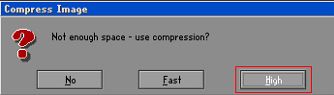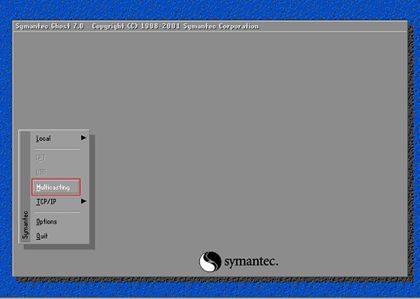网吧机器数量越来越多,游戏更新越来越快,我们对机器的系统和游戏必须经常更新才能客人的需要。现在也有各种游戏更新软件,但是我们在进行更新工作的时候,更新速度太不理想。利用整个分区克隆,还要拆机箱,太麻烦!那么,网络克隆成为不用拆机箱,只要按键盘就可以完成的更新方法。
一、网络克隆适用的环境:
网络克隆是利用网络多播的技术,实现一对多的数据更新。要运行网络克隆这一操作,必须具备一定的网络环境。
1、网络传输速度稳定:网络克隆利用数据广播的工作原理,因此要求网络传输速度一定要稳定。
2、网络克隆服务器运行要稳定:由于网络克隆是数据多播,对服务器的要求要高,同时处理并发请求功能要好。如果网络克隆服务器出现问题,所有客户机的硬盘数据会丢失。
3、网络传输速度要快:要使用网络克隆,必须要保证100Mb的网络环境,网络传输速度的高低,直接决定了在进行网络克隆时客户机的数量。
二、网络克隆的步骤:
1、请到相关网站下载网络克隆程序 (网络克隆客户端与服务端下载)。这个程序中,已经集成了客户端和服务端程序,找到网络克隆的服务端程序。我们为了使用方便,可以将网络克隆整套程序放在网络克隆服务器和客户机。
2、制作网络克隆镜像:将做好的系统盘,直接挂接在网络克隆服务器上,这里需要注意,系统盘必须设置为从盘,网络克隆程序必须安装在网络克隆服务器的主硬盘中。网络克隆服务器硬盘上必须有足够的硬盘空间,用于创建克隆镜像文件。
(图一)
运行Ghost程序制作磁盘镜像的时候,是选择“Local→Disk→To Image(如图一),是将整个系统盘制作一个镜像文件。然后继续下一步,选择要做镜像的磁盘,是第二从盘,而不是主盘。制作磁盘镜像,选择是否压缩镜像文件时,选择“No”,这样做(如图二),以加快在网络克隆进行的速度。
(图二)
选择将镜像文件命名为bak.gho,并保存在网络克隆服务器中。
3、制作网络克隆客户端程序:我们的网络克隆端,至少要能够启动到DOS提示符下,才可以使用网络克隆。如果是没有格式化的硬盘,其中没有DOS启动程序,是无法利用网络克隆的。我们打开刚才下载的网络克隆程序,直接放在一个文件夹中。其他文件不用修改,直接查找其中有一个名字为go.bat的文件,内容如下:
@echo off
rtspkt 0x60 -m auto 注释:此行为加载网卡的驱动程序
mouse
ghost
其中,Rtspkt.com是Rtl8139网卡在DOS下的驱动程序,对于不同的网卡,要找到该网卡在DOS下的驱动程序,并在go.bat文件中加载该网卡DOS下的驱动程序。如果你的客户机使用的是D-Link 530TX的网卡,你必须找到D-Link 530TX在DOS下的驱动程序Dlkfet.com这个程序,并将这个程序复制到网络克隆程序包中,然后将go.bat文件中加载网卡驱动程序这一行的内容更改一下。更改成下面的内容:
@echo off
dlkfet 0x60 -m auto 注意:请注意这两个文件内容的变化
mouse
ghost
如果要使用DHCP服务器动态分配IP地址,则需要将网络克隆程序中的Wattcp.cfg这个文件删除。为了提高网络克隆的速度,建议建立DHCP服务器,动态分配IP地址。否则,要修改Wattcp.cfg文件的内容,而且每台机器都要修改,比较麻烦(偶比较懒)。
附:为了方便大家使用,特将修改Wattcp.cfg文件的方法写出来。右键点击Wattcp.cfg文件,选择编辑,然后修改该文件的内容:
IP=192.168.0.5 注:此IP地址为该客户机手动指定的IP地址
NETMASK=255.255.255.0 注:此为该客户机手动指定的子网掩码
GATEWAY=192.168.0.254 注:此为该客户机手动指定的网关地址
在上面这个文件中,由于每台客户机都需要一个独立的IP地址,因此每台客户机中的该文件都需要手动更改一下。如果我们的网络中有DHCP服务的话,我们就不用逐一修改Wattcp.cfg这个文件的内容。
4、启动网络克隆服务端:打开服务端程序,在“服务器名字”中输入一个名字jiaweb,然后选择我们刚才制作的系统盘的镜像文件bak.gho。由于我们是全盘克隆,在“磁盘”与“分区”选项中,选择“磁盘”,然后点击一下“接受客户”选项就完成了网络克隆服务端的启动。
5、启动网络克隆客户端:打开机器,进入DOS提示符后,直接输入Go.bat后,直接就,
(图三)
可以看到网络克隆客户端程序了,选择“Multicasting”选项后,输入网络克隆服务器名字就可以进入一个类似于我们单机克隆的界面。下面的操作与单机克隆的操作相同。
6、开始网络克隆:所有的客户机都启动网络克隆客户端程序后,在网络克隆服务端,可以看到有多少网络克隆客户端已经连接,并显示了该机器网卡的MAC地址和IP地址。我们点击“开始传送“就可以开始网络克隆了。然后我们看到客户机已经开始克隆数据了。
三、网络克隆需要注意的问题
1、合理安排网络克隆客户机数量:由于网络克隆时,所有数据通过网络传输,因此在进行网络克隆时,一定要根据自己的网络情况,选择合理的客户机数量。一般网络克隆客户机数量选择在40-70台左右,网络情况好的可以选择100台。
2、网络克隆也可以单独对分区进行克隆,在进行单区克隆的时候,请注意进入网络克隆客户端程序后,请核对要克隆的分区。
3、不同的网络环境,网络克隆速度不同,最快的网络克隆速度也不超过300Mb/s。一般速度在50-150Mb/s为正常值。在进行大面积网络克隆前,请测试一下你的网络速度,用一对一测试网络速度。
4、网络克隆过程中,不要随意中断客户机的操作,否则客户机硬盘数据会丢失。